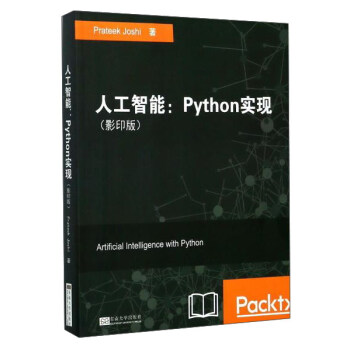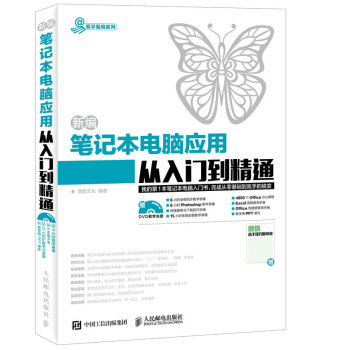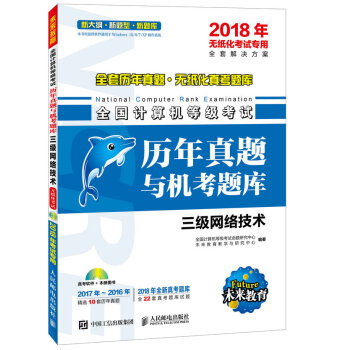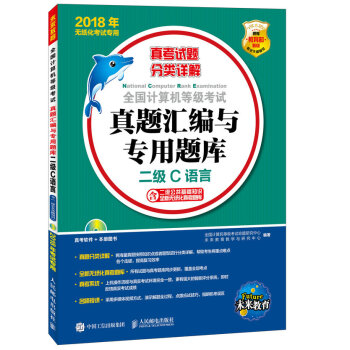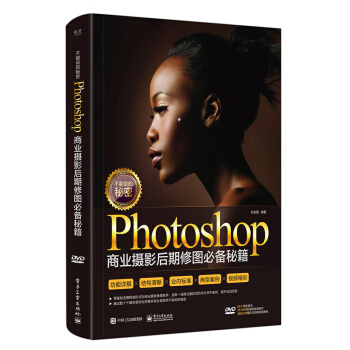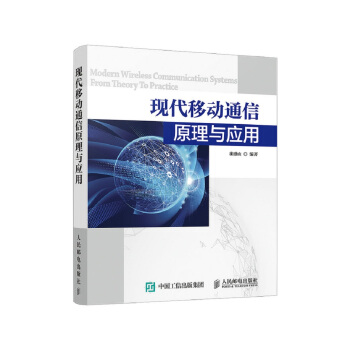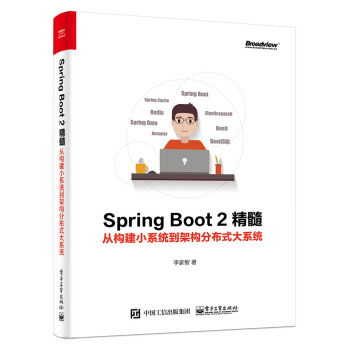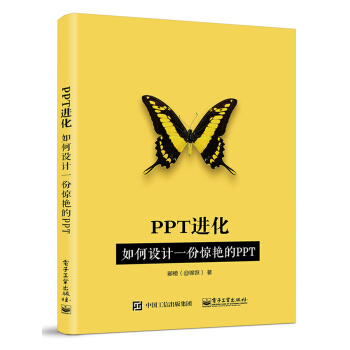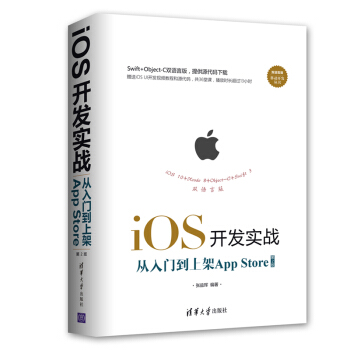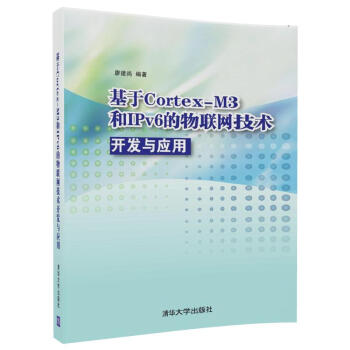具体描述
产品特色
编辑推荐
掌握Sierra精华,炫出Sierra技巧紧跟潮流,讲解MacOS操作系统
全景扫描,讲清MacOS每个细节
深入浅出,掌握MacOS毫无压力
应用拓展,提升MacOS使用能力
精心挑选,晋升MacOS实力达人
以MacOS Sierra为基础,全面讲解苹果操作系统
以Windows为参照,轻松对照学习全新系统
以实战应用为导向,细致解析全部重要功能
以提高水平为目标,精选百个技巧提升使用能力
以商务使用为拓展,详细讲解相关应用软件使用方法
内容简介
本书以苹果公司推出的Mac OS Sierra为基础,图文并茂地介绍了这一操作系统的各种功能和具体使用方法。全书共分14 章,内容包括:进入Mac OS 的世界、Dock 栏、桌面、Finder、SpotlightaSiri、账户、网络与共享、iCloud、Mac OS 日常应用、Mac OS 网络、Mac OS 多媒体应用、iWork、iMovie、应用获取与安装及Mac OS 系统与安全,讲解全面又详细,方便读者学习并快速掌握Mac OS Sierra 系统的操作。在本书的附录部分,还向读者介绍了100 余个使用Mac OS 的小技巧,帮助读者快速提升使用水平,成为Mac 达人。本书不仅适用于希望快速掌握或全面了解Mac OS Sierra操作系统各项功能以及使用技巧的读者,亦可作为目前正在使用低版本OS X 操作系统读者的参考用书。
目录
Chapter 01 跨出改变的第一步——进入Mac OS的世界1.1 熟悉苹果电脑的硬件3
1.1.1 键盘 3
1.1.2 鼠标 6
1.1.3 触控板 8
1.2 关机、睡眠与重新启动 13
1.2.1 正常关机 13
1.2.2 睡眠 14
1.2.3 重新启动 14
1.2.4 强制退出 15
1.3 桌面与窗口 16
1.3.1 菜单栏 16
1.3.2 桌面工作区域和窗口 20
1.3.3 Dock栏 24
1.4 升级和安装Mac OS Sierra 24
1.4.1 升级到Mac OS Sierra 24
1.4.2 设置Mac OS Sierra 27
Chapter 02 此栏从未被跨越——Dock栏
2.1 程序区35
2.1.1 程序区的常用操作 35
2.1.2 程序区图标的快捷菜单 37
2.2 堆栈区39
2.2.1 堆栈区的常用操作 39
2.2.2 堆栈的快捷菜单 40
2.3 废纸篓41
2.3.1 删除和恢复数据 42
2.3.2 浏览废纸篓中的文件 43
2.3.3 废纸篓的其他功能 43
2.4 自定义Dock栏44
2.5 Mini Dock栏 45
Chapter 03 简单中的不简单——桌面
3.1 Launchpad 49
3.1.1 启动和退出Launchpad 49
3.1.2 管理Launchpad 50
3.1.3 删除应用程序 51
3.2 Mission Control51
3.2.1 启动和关闭Mission Control 52
3.2.2 管理桌面 54
3.2.3 使用多桌面 55
3.2.4 设置Mission Control 57
3.3 Dashboard 58
3.3.1 设置Dashboard 58
3.3.2 开启Dashboard 59
3.3.3 使用Widget 59
3.3.4 管理Widget 60
3.4 通知中心63
3.4.1 今天视图 63
3.4.2 通知视图 66
3.4.3 设置通知中心 66
3.5 触发角68
3.6 整理桌面68
3.6.1 手动整理 69
3.6.2 自动整理 69
3.6.3 设置桌面图标参数 71
3.6.4 自定义桌面 72
Chapter 04 有点不同的资源管理器——Finder
4.1 Finder窗口 77
4.1.1 Finder的工具栏 77
4.1.2 Finder的边栏 78
4.1.3 Finder的标题栏 80
4.1.4 Finder的标签栏 81
4.1.5 Finder的路径栏和状态栏 82
4.1.6 主窗口 83
4.1.7 显示或隐藏Finder组成部分 88
4.2 Finder中的常用文件操作88
4.2.1 与Windows相同的文件操作 88
4.2.2 与Windows不同的文件操作 90
4.2.3 使用Finder的其他常用操作 99
4.3 了解Mac OS的系统结构 103
Chapter 05 众里寻他千百度——Spotlight & Siri
5.1 系统Spotlight的常规搜索109
5.1.1 搜索原则 110
5.1.2 使用搜索结果 112
5.1.3 设置Spotlight 112
5.2 系统Spotlight的精确搜索 114
5.2.1 单条件精确 114
5.2.2 多条件精确 115
5.2.3 类别精确 116
5.3 Finder的Spotlight 122
5.3.1 设置搜索条件 123
5.3.2 智能文件夹 126
5.4 Siri128
Chapter 06 别致不是一个人的专利——账户
6.1 账户的类型 133
6.2 管理账户136
6.2.1 添加账户 136
6.2.2 编辑账户 137
6.2.3 设置登录项 139
6.2.4 删除账户 140
6.3 设置登录140
6.4 家长控制143
6.4.1 设置家长控制项目 143
6.4.2 开启“家长控制” 144
6.4.3 查看日志 145
Chapter 07 拒绝成为信息孤岛——网络与共享
7.1 连接互联网 149
7.1.1 有线上网 149
7.1.2 无线上网 151
7.1.3 向导设置 152
7.1.4 设置网络参数 155
7.1.5 Instant Hotspot 156
7.2 位置管理157
7.2.1 保存位置 157
7.2.2 使用位置 158
7.3 共享159
7.3.1 屏幕共享 159
7.3.2 文件共享 161
7.4 无线共享164
7.4.1 无线对等网络 164
7.4.2 AirDrop 166
7.5 蓝牙168
7.5.1 添加与删除蓝牙设备 169
7.5.2 使用蓝牙 170
7.5.3 发送文件 172
7.5.4 蓝牙共享 172
7.6 AirPlay173
Chapter 08 一定要熟悉的那朵云——iCloud
8.1 注册Apple ID账户 177
8.2 熟悉iCloud各项功能 181
8.2.1 启用iCloud 181
8.2.2 iCloud Drive 183
8.2.3 照片、邮件、通讯录、提醒事项、Safari和备忘录 186
8.2.4 钥匙串 187
8.2.5 回到我的Mac 189
8.2.6 查找我的Mac 191
8.3 其他设备中的iCloud 194
8.4 Handoff196
8.5 互联网账户 200
8.6 管理iCloud 203
Chapter 09 何需好汉前来帮——Mac OS日常应用
9.1 通讯录207
9.1.1 编辑联系人模板 207
9.1.2 使用账户 208
9.1.3 新建联系人 209
9.1.4 使用和管理联系人 210
9.1.5 设置我的名片 212
9.1.6 群组与智能群组 213
9.1.7 分类列表 214
9.1.8 备份与恢复 215
9.2 日历215
9.2.1 账户与日历 215
9.2.2 了解日历视图 217
9.2.3 添加事件 219
9.2.4 调整事件 222
9.3 备忘录224
9.4 便笺229
9.5 提醒事项232
9.6 计算器234
Chapter 10 连接你我他——Mac OS网络
10.1 Safari浏览器 237
10.1.1 界面与设置 237
10.1.2 Safari使用别致之处 238
10.1.3 同步与共享 247
10.1.4 扩展插件 249
10.2 邮件251
10.2.1 收取和阅读邮件 252
10.2.2 撰写邮件 255
10.2.3 智能邮箱和邮件规则 260
10.3 信息261
10.3.1 发送与接收信息 262
10.3.2 信息转发 264
10.3.3 屏幕共享 265
10.3.4 Bonjour 266
10.4 FaceTime 268
10.4.1 拨、接打电话 268
10.4.2 接打iPhone电话 270
10.5 地图272
10.5.1 查看地图 272
10.5.2 搜索地点 273
10.5.3 搜索路线 275
Chapter 11 听看读样样行——Mac OS多媒体应用
11.1 iTunes279
11.1.1 导入 279
11.1.2 音视频播放 280
11.1.3 播放列表 283
11.2 照片284
11.2.1 导入照片 285
11.2.2 浏览照片 288
11.2.3 标识和查找照片 291
11.2.4 整理照片 294
11.2.5 润色照片 296
11.3 DVD播放程序 296
11.4 QuickTime Player 299
11.4.1 播放视频 299
11.4.2 录制 300
11.5 预览302
11.5.1 查看图像和PDF文件 302
11.5.2 编辑图像 303
11.5.3 编辑PDF文件 305
11.6 Photo Booth 307
11.7 抓图工具 308
11.8 iBooks309
11.8.1 获取图书 309
11.8.2 阅读图书 310
11.9 数码测色计 312
Chapter 12 品味苹果的免费大餐——iWork&iMovie;
12.1 Pages 315
12.1.1 创建文稿的一般步骤 315
12.1.2 打开文稿 320
12.1.3 处理模板占位符 321
12.1.4 使用文本框 322
12.1.5 使用形状、表格、图表 324
12.1.6 使用批注 326
12.2 Numbers327
12.2.1 理解工作表 327
12.2.2 使用表格 329
12.2.3 使用单元格 331
12.2.4 使用图表 333
12.3 Keynote335
12.3.1 创建演示文稿的一般步骤 335
12.3.2 演示文稿 340
12.4 iMovie343
12.4.1 导入视频 343
12.4.2 浏览和修饰视频 345
12.4.3 创建影片 348
12.4.4 创建预告片 354
Chapter 13 唤来高手作补充——应用获取与安装
13.1 从苹果应用商店获取359
13.2 手动安装应用程序361
13.2.1 绿色安装 361
13.2.2 程序安装 363
13.3 更新应用程序 364
13.4 卸载应用程序 367
13.5 中文输入法 369
13.5.1 内置输入法 369
13.5.2 手写输入 372
13.5.3 语音输入 373
13.5.4 第三方输入法 374
Chapter 14 金刚铁骨名俱扬——Mac OS的系统与安全
14.1 了解系统377
14.1.1 关于本机 377
14.1.2 管理存储空间 379
14.1.3 关于进程 380
14.2 系统偏好设置 382
14.3 Time Machine385
14.3.1 备份 386
14.3.2 恢复 388
14.4 安全偏好389
14.5 磁盘工具393
14.6 运行Windows 396
14.6.1 使用“Boot Camp助理”安装Windows 396
14.6.2 使用Windows 397
14.6.3 删除Windows分区 399
Appendix 高手必备——Mac OS使用技巧
前言/序言
这是一本介绍Mac OS Sierra的书。Mac OS Sierra是苹果公司于2016年9月推出的操作系统,版本号是10.12。苹果的操作系统自1984年首次发布以来已逾三十年,其中比较著名的有System 7、Mac OS 9等。2001年3月,苹果公司发布了Mac OS X(这个“X”是罗马数字10),此后这个系统一直延用至今。该系统的前8个版本均以猫科猛兽命名,从10.9版本开始则以美国加利福尼亚州的景点命名(苹果公司就位于美国加利福尼亚州)。Sierra是位于加利福尼亚州中部和东部的一座山脉。
这次新操作系统在命名上的变化是改变了已沿用了15年的OS X命名方式,改为Mac OS。一些评论认为,苹果公司做出改变的目的是使操作系统的名称变得与watchOS、tvOS、iOS保持一致。
无论如何,Mac OS还是原先那个味!这次Mac OS的升级,更像是一个升级“补丁包”。苹果公司在发布会上展示了这个系统的九项新功能及一项增强功能:
一是Siri正式引入Mac OS,这样用户就可以和电脑进行对话了;
二是新增通用剪贴板功能,在同一Apple ID下,跨平台轻松实现复制和剪贴;
三是增加自动解锁功能,使用Apple Watch自动解锁Mac;
四是增加内置输入法支持大写键切换中英文输入的功能;
五是Apple Pay引入Mac OS,但付账时仍需依靠iPhone或Apple Watch;
六是信息中可以使用更多的表情符号;
七是iCloud Drive支持使用iOS设备访问Mac OS桌面及“文稿”文件夹中的文件;
八是利用iCloud优化存储空间,不过免费的5GB空间恐怕是不够的;
九是在iTunes和Safari中播放视频可以实现画中画功能,不过Safari中必须使用HTML5,而不能用Flash;
十是Spotlight的功能进一步加强。
全部升级功能基本就包括以上这些内容,或许,我们应该把Sierra定位在OS X第12个补丁包,即SP12。因为它的版本号是10.12,改变的只是细节,而并非像微软从Windows 8升级到Windows 10那样。
既然是个补丁包,而且这些新功能确实也不是特别多,编者也就不专门用一章内容来讲述它们了,在具体的章节中将会涉及这些新功能。同时,由于没有出现重大版本更新,除了一些新功能,本书所介绍的内容基本适用于OS X的各个版本。为了统一,本书对操作系统就“与时俱进”地统一称为Mac OS——虽然这似乎有点不精确。
本书是以Mac OS Sierra为基础,用与Windows对比的方式帮助读者快速成为Mac达人。通过本书读者可以学习到以下内容。
制作OS X操作系统安装盘,全新安装OS X操作系统,通过Boot Camp安装到Windows下创建双系统等。
苹果电脑的键盘、鼠标、触控板等输入设备,以及键盘、手写、语音等输入法的使用方法。
OS X操作系统比较有特色的Mission Control、Dashboard、通知中心、Dock栏等与桌面相关功能的使用方法和技巧。
OS X操作系统的核心功能Finder的使用方法和技巧。
OS X操作系统强大的Spotlight搜索功能的使用方法和技巧,包括一般和精确搜索、各类型的Spotlight搜索、智能文件夹的使用等。
OS X操作系统中的账户使用方法,包括各种类型账户的作用、创建方法、参数设置及家长控制功能的使用等。
OS X操作系统中的网络功能,除连接互联网的方法、设置位置管理、对等网的创建、设置共享、蓝牙使用等功能外,还包括特有的Handoff、Instant Hotspot 、AirDrop、Airplay、iCloud Drive等功能的使用方法。
OS X操作系统应用软件的获取和安装方法、技巧,包括获取Apple ID的方法,各种类型应用程序的获取、安装、使用、更新、卸载的方法等。
OS X操作系统内置的通讯录、日历、备忘录、便笺、提醒事项、Safari、邮件、照片、信息、FaceTime、iTunes、DVD播放程序、QuickTime Player、预览、Photo Booth、iBooks等绝大多数应用软件的使用方法和技巧。同时还介绍了如何通过偏好设置统一管理在线功能。
iMovie、Pages、Numbers、Keynotes4款苹果公司出品的应用程序的使用方法。
在Mac OS X操作系统中提高系统安全性的方法,包括查看电脑的软、硬件信息及运行情况、打印机、节能器、Time Machine、磁盘工具的使用等。
在这本书中,编者努力想体现以下几个特色。
减轻学习难度:以图文并茂的方式来介绍Mac OS操作系统的各项功能,避免使用晦涩的专业语言,尽量减轻学习新操作系统的难度。
全面介绍和突出重点:在尽可能全面介绍Mac OS操作系统的各项功能的前提下,对平时工作学习中经常需要使用的内容重点介绍,突出学以致用的目的。
分享经验和技巧:附录部分提供了百余个编者多年来使用Mac OS操作系统所积累的经验与读者分享,希望帮助您迅速成为Mac使用达人。
本书适用于希望快速掌握或全面了解Mac OS操作系统各项功能,以及使用技巧的读者。当然,由于编者的能力和水平有限,书中还有不少错误,希望读者能够给予批评和指导。
用户评价
作为一个对 Mac 硬件和软件都有一定了解的用户,我对 Sierra 10.12 的一些更深层次的优化和管理技巧更感兴趣。这本书的“超级手册”定位,让我相信它可能包含一些我之前没有接触到的“进阶”内容。我特别想了解的是关于系统性能调优的部分,例如如何监控 CPU 和内存的使用情况,如何识别和解决导致系统卡顿的应用程序,以及一些关于硬盘空间的管理和清理的实用方法。另外,我对于 macOS 的网络连接和共享设置也希望能有更深入的探讨,比如如何更有效地设置 Wi-Fi、如何管理蓝牙设备,以及如何利用 macOS 的屏幕共享功能与他人协作。我个人还很关注一些系统级别的脚本和自动化工具,比如 Terminal 的基本使用,以及如何利用一些简单的 shell 命令来完成一些日常任务。如果这本书能提供一些关于 macOS 系统更新的策略,以及如何处理一些常见的系统故障和错误提示,那将对我非常有帮助。总而言之,我希望这本书能让我对 macOS 的理解更上一层楼,让我能够更精细地控制和管理我的 Mac,充分发挥它的性能潜力。
评分对于我这种偶尔接触 Mac,但又不算是“重度用户”的人来说,系统更新带来的新功能总是让人有点晕头转向。Sierra 10.12 的界面变化以及一些新增的特性,我希望能在这本“超级手册”里找到清晰易懂的解释。我不太关心那些特别高深的专业技术,更看重的是那些能直接提升日常使用体验的功能。比如,Siri 在 Mac 上的集成,我希望知道如何在不同的场景下有效地调用它,它能帮我完成哪些任务,以及如何设置和个性化 Siri 的语音和响应。我还对 Apple Pay 在 Mac 上的应用很感兴趣,希望了解如何设置和使用它进行在线支付,以及相关的安全问题。另外,Continuity 功能,也就是 Handoff、Universal Clipboard 等,我一直觉得它们很强大,但有时候用起来并不那么顺畅,希望这本书能详细讲解如何更好地利用这些跨设备协同功能,让我的 iPhone、iPad 和 Mac 之间实现无缝连接。这本书的“手册”性质,让我觉得它应该会包含很多“how-to”的内容,希望能有很多清晰的步骤和示例,让我能够跟着一步步地操作,从而快速掌握新技能。
评分这本书的封面设计就充满了科技感,苹果标志一贯的简洁大气,搭配着 Sierra 的主题配色,让人一眼就能感受到其专业性。作为一个长期使用 Mac 的用户,我总觉得系统虽然直观,但很多隐藏的功能和高级技巧却需要更深入的探索。之前也零星地看过一些网上的教程,但总感觉不成体系,碎片化严重。这款“超级手册”的出现,简直就是我的及时雨。我最期待的是它能否系统地梳理出 Sierra 10.12 中那些经常被提及但又难以掌握的细节,比如如何更高效地利用 Time Machine 进行备份与恢复,或者 iCloud Drive 的深度整合与同步策略。我希望它能解释清楚,在不同的使用场景下,如何将这些功能发挥到极致,而不是仅仅停留在表面的介绍。特别是 Finder 的一些高级操作,像自定义视图、标签管理、文件搜索的强大功能,如果能有详尽的图文解析,对我来说将是巨大的福音。而且,我还在观望这本书是否会涉及一些系统优化的小技巧,比如如何管理启动项、清理不必要的缓存文件,从而让我的 Mac 运行得更流畅。总而言之,我对这本书寄予厚望,希望它能成为我 Mac 使用道路上的得力助手,让我能真正“驾驭”我的 Mac,而不是仅仅“使用”它。
评分我是一名刚开始接触 Mac 的新手,之前一直使用 Windows 系统,所以对 macOS 的很多操作逻辑都还在摸索阶段。这本书的“超级手册”这个名字,听起来就非常有帮助,我希望它能成为我的“启蒙导师”。我最需要的是系统基础知识的讲解,比如 macOS 的文件管理系统、应用程序的安装和卸载、以及基本的系统偏好设置。我希望它能用非常通俗易懂的语言,配上大量的截图,一步步地教我如何完成这些操作。对于一些 Mac 特有的概念,比如 Dock、Menu Bar、Finder 等,我希望有详细的解释,它们各自有什么功能,我应该如何使用它们。我还担心一些电脑安全方面的问题,比如如何防止病毒、如何设置防火墙、以及如何保护我的个人隐私,希望这本书能给我一些基本的指导。另外,我还希望它能介绍一些常用的 Mac 应用,比如 Pages、Numbers、Keynote 等,以及如何利用它们来完成一些基本的文档编辑、表格制作和演示文稿创建。总而言之,我希望这本书能让我快速地熟悉 macOS 的基本操作,建立起对 Mac 系统的整体认知,从而消除我对新系统的不适应感。
评分作为一名设计爱好者,我一直对 macOS 的用户界面和操作逻辑情有独钟,但有时候也会觉得,想要把 Mac 的潜力完全发挥出来,还是需要一些“内功”的修炼。这本书的标题“超级手册”给我一种很强大的感觉,好像里面藏着一些不为人知的秘密武器。我特别关注的是那些能提升工作效率的方面。比如,macOS 在多任务处理方面的优势,我希望能在这本书里看到更深入的讲解,例如 Mission Control 和 Spaces 的高级用法,以及 Split View 如何更灵活地应用于不同的应用组合。另外,我对于 Spotlight 搜索功能的深入挖掘也充满了好奇,除了基本的关键词搜索,它是否能进行更复杂的逻辑查询,或者与其他应用深度联动?我个人在使用 Mac 的过程中,常常会遇到一些软件兼容性或者系统设置的疑难杂症,希望这本书能提供一些实用的解决方案,尤其是关于一些第三方应用的整合和优化。我还希望它能介绍一些 macOS 内建的实用工具,比如 Automator,我一直想学习如何利用它来自动化一些重复性的工作,但苦于没有一个系统性的指引。总的来说,这本书在我眼中,不仅仅是一本操作指南,更像是一本“魔法书”,能帮助我 unlock Mac 的更多可能性,让我成为一个更懂 Mac 的玩家。
评分很实用的一本书,活到老学到老!!!
评分印刷颜色有点深。部分图片细节看不太清楚。不过,几乎所有MAC 入门问题都能从目录找到。然后翻到解决方法
评分好书,快递速度很快!非常棒,价格也便宜实惠!!!!
评分啊啊啊啊啊啊啊啊啊啊啊啊啊啊啊啊啊啊啊
评分好东西,价格便宜,快递给力
评分好
评分很实用的一本书,活到老学到老!!!
评分本来想买high Sierra,现在还没出,先拿10.12看着
评分印刷不错,还没看完,但是挺有帮助的
相关图书
本站所有内容均为互联网搜索引擎提供的公开搜索信息,本站不存储任何数据与内容,任何内容与数据均与本站无关,如有需要请联系相关搜索引擎包括但不限于百度,google,bing,sogou 等
© 2025 book.coffeedeals.club All Rights Reserved. 静流书站 版权所有

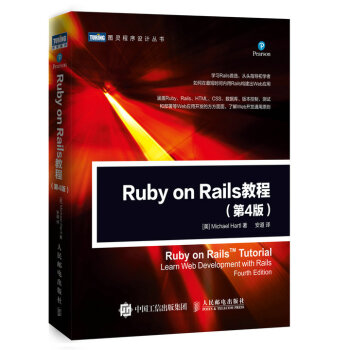
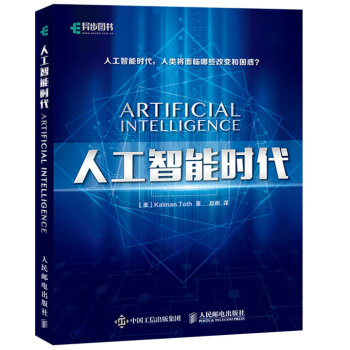

![学习OpenCV3(影印版 英文版 套装上下册) [Learning openCV 3] pdf epub mobi 电子书 下载](https://pic.windowsfront.com/12211123/5a02d749Na2ae267c.jpg)